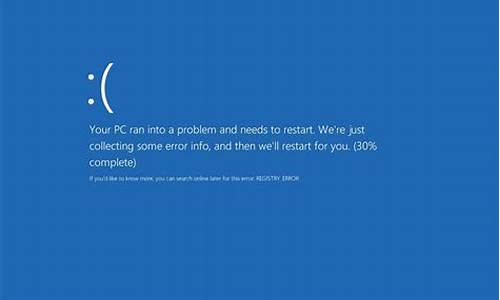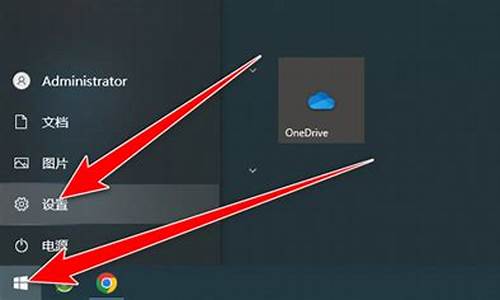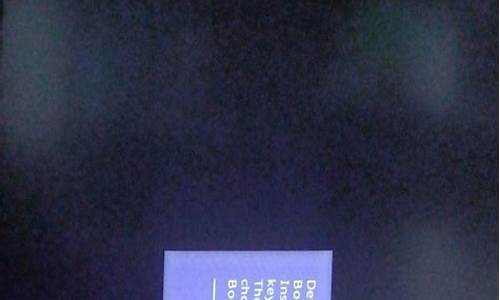恢复电脑系统需要拷贝哪些-电脑系统恢复资料会删除么
1.电脑一键恢复时的文件怎么拷贝啊
2.系统坏了怎么把硬盘的资料拷出来
3.如何将旧电脑中的全部文件复制到新电脑中,包括操作系统?
电脑一键恢复时的文件怎么拷贝啊

一、用GHOST软件做好系统镜像文件
笔者在此就不多述,因为这个文件用于以后的系统恢复,所以笔者建议最好是重新安装操作系统,装好必须的应用软件,免的以后每次恢复得重新安装。
二、建立分区:
在WINDOWS下运行PQ8.0,建立分区。
1.在PQ中调整主分区C的大小,在其后空出2G空间用于做备份分区。
2.在主分区的剩余空间点右键-创建-弹出创建分区菜单,选择创建为主分区分区格式为FAT32,卷标为IBM_SERVICE。
3.然后点应用,系统重新启动后,卷标为IBM_SERVER,大小为2G的FAT32备份分区就创建完毕了。但是启动后发现我们I盘并没有出现,为什么?因为现在硬盘上有两个主分区,新建的分区隐藏了。我们再进入PQ,在新建的分区上点右键-高级-显现分区。
重启之后我们就可以看到我们新建的备份分区了。
注意:新建立的备份分区必须在主分区C的后面,如建在主分区的前面或者建在扩展分区上都将导致F11功能无法使用。分区域格式必须为FAT32,否则DOS下的GHOST软件将无法正常运行。卷标必须为IBM_SERVICE,否则IBM 的F11恢复软件将不能工作。
三、备份分区的设置
1.使备份分区具有启动功能。因为当系统崩溃后,要使用备份分区来启动电脑,所以必须要在备份分区根目录下存在DOS的基本启动文件。可以在98系统下制作启动盘,或者用第二个办法,现在的D版光盘都带有启动功能,利用光盘启动电脑,自动默认盘符为A:,将A盘中的所有文件拷贝到硬盘上的备份分区中。(DOS三个基本启动文件COMMAND.COM MS-DOS.SYS IO.SYS)
2.拷贝GHOST软件和第一步做好的GHOST镜像文件到备份分区根目录。
3.用记事本创建Config.sys文件
Device = c:\himen.sys
保存为config.sys
4.创建自动批处理文件AUTOEXEC.BAT
Ghost.exe -clone,mode=pload,src=c:\winxp.gho:1,dst=1:1 -sure –rb
注意:请不要修改此处的镜像文件路径:C:\winxp.gho,笔者在第一次时将路径改为I,结果无法执行。原因是当备份分区激活启动时,原系统分区隐藏,备份分区成了C盘。
Dst=1:1是恢复文件到第一个硬盘的第一个分区。
四、F11功能安装
1.将从IBM官方网站下载的d2dfdzip文件解压缩到C盘根目录,并修改其中的AUTOEXEC.BAT文件
a:\bmgr.exe /Fboot.bin /Mbmgr%CC%.scr /s
a:\bmgr.exe /Fboot.bin /Mbmgr%CC%.scr /s
将此两行的路径由a:设置成c:,因为我们的笔记没软驱是直接在C盘执行。
2.拷贝DOS的分区软件FDISK.EXE到C盘根目录,因为F11功能需要写硬盘引导记录。在刚才制作的启动盘中有。
3.用启动盘启动计算机到DOS下,转换盘符到C:,输入autoexec.bat
显示一个文件拷贝,按CTRL+ALT+DEL重新启动电脑。
重新启动后是不是发现我们的F11功能已经出现,我们的备份分区也自动隐藏了。
总结:
至此,我们的F11一键恢复系统就打造完成了。以后如发生系统崩溃只要在重启时按一下F11,就自动恢复了。
参考资料:
系统坏了怎么把硬盘的资料拷出来
因为情况不同可能的方式也不相同,但主要的有以下几种:
系统崩溃,硬盘在硬件上没有损伤,并且相关的文件放在系统盘(或者说桌面)上时:不可以通过安装系统找回文件,方法有:
1.1 直接使用U盘进入PE系统,进行相关文件的拷贝;
?1.1.1 制作相应地PE版U盘。(老毛桃,网上有很多相关教程,请自行查阅)
?1.1.2 进入BIOS设置相应地U盘启动。具体可以查看下方的:进入系统的BIOS
?1.1.3 插入U盘,开机进入PE系统查看 复制 硬盘中文件:下方有具体的阐述
1.2 直接拆下硬盘,装上硬盘盒,将硬盘看作移动硬盘,在另一台PC上可以查看硬盘内的所有文件,进入有关的拷贝 删除等操作,具体如下:
需要准备一个硬盘盒(淘宝上很多,相对也不贵或身边的人借用一下)
之后就可以如普通的移动硬盘那样直接在其它PC机上进行操作。
系统崩溃,硬盘在硬件上没有操作,并且 相关的重要文件没有在系统盘或桌面上,以上的方法仍然通用,但多了一种方式,即直接重新安装系统,默认情况下,系统安装时仅会格式化系统盘,也就是桌面文件所在的分区,其它盘符下的文件是不会丢失的,基本流程如下:
2.1 常规的系统引导进入安装界面
2.2 选择系统安装的主分区(一般选择的C盘,即主分区1,注意分区的大小,避免因为分区选择错误导致其它分区格式化丢失数据(这也就是为什么有时需要用PE进入系统确认分区大小的缘由))
2.3 系统安装结束进入我的电脑,只有C盘全新,其它盘符的数据不会发生改变
注:最好使用PE系统查看相应地系统盘符是哪个,避免选择系统安装分区。
PE进入系统的方式:
(1)需要自己制作一个PE的启动盘,相关的教程网上有很多,步骤也很简单,这里不在过多阐述
(2)进入系统的BIOS(不同厂家的电脑有不同的设置方式,一般是F2,F10,DEL,或WIN+F2等,具体的可参考个人的电脑型号上网查看),设置U盘启动(一般在BOOT选项中)
(3)插上U盘,出现相应地选项,选择PE系统选项,进入系统
进入PE,(U盘自带的系统文件加载到内存中,与硬盘上安装的系统无关,此时可以把硬盘看作普通的文件就可以了),可以看到硬盘上的所有文件,可以进行复制等操作(因为是U盘中系统加载,所以相对来说,系统比较精简,只有一些基本的功能)
3 .系统崩溃,硬盘在硬件上有操作:不能通过安装系统 (安装失败或者安装成功后较大概率出现蓝屏等情况),PE系统(如果文件格式没有损坏的话,并且相关文件所在的分区表没有出现问题的话,也是可以的,这只能说个人运气的问题,但不失为一种方法),一般来说,如果是硬件上损伤的话,最好直接找专业的硬盘数据恢复人员进行相应地数据恢复。(通常来说,更专业的数据恢复软件,或者说直接取出盘片进行进行“暴力”恢复)。
3.1 不能直接安装系统的原因
常规下,桌面上的文件是在系统盘符下,也就是C盘下,安装系统(格式化系统盘符)会导致桌面文件的完全丢失,可以查看桌面的文件夹属性获知其具体路径:
对策:修改默认文件夹的保存路径:(不建议手动更改,失败的可能性较高,用第三方的软件修改),本人常用的魔方:
魔方修改:
3.2 专业的数据恢复软件
3.3 直接“暴力”恢复,直接取出盘片,专业的空间直接进行数据的恢复,仅专业人士使用
注:数据拷贝一定要根据不同的情况进行不同的操作,才能最小地代价获得完整地数据,一旦有些错,就非常不容易重新恢复数据
如何将旧电脑中的全部文件复制到新电脑中,包括操作系统?
将旧电脑中的系统和全部文件复制到新电脑中,能够实现的方法有很多。不同的方法耗费的时间是不一样的,因为备份/还原、拷贝文件的过程需要花费很多时间,所以要有针对性。新旧两台电脑硬件配置相同这种情况可以直接对换一下硬盘,或者通过直接将旧电脑的硬盘数据Ghost备份,然后在新电脑上进行Ghost恢复。
如果文件较多、体积较大,建议使用分区备份系统盘,旧电脑其他盘符的数据直接拷贝的移动硬盘然后拷到相对应的盘符即可。(系统盘通过Ghost备份前要将一些与系统不相关的文件移到非系统盘,可以借助Space sniffer这个小软件查看哪些文件较大可以移走。)
注意:使用Ghost还原时,被还原的磁盘(新电脑)/分区要比之前的磁盘(旧电脑)要大或相当。
新旧两台电脑的硬件配置不同这种情况叫异机备份/还原。这种情况建议只备份/还原系统,旧电脑的其他文件通过移动硬盘拷到新电脑相对应的盘符。异机还原时会碰到很多意想不到的问题。两台电脑启动模式有UEFI+GPT和Legacy+MBR两种,这就会出现Ghost可以备份旧电脑的系统,但无法在新电脑上还原系统;系统还原到新电脑后,发现系统不能正常的引导;系统不兼容导致蓝屏或重启,一般出现在Windows7以下版本的系统,Windows10由于其强大的兼容性极少出现硬件不兼容的情况;这些问题可以通过带有很多工具的PE启动U盘来解决,需要准备的东西有一个PE启动U盘(以老毛桃PE启动U盘为例)、一个大容量的移动硬盘。旧电脑系统盘的备份1、进入PE系统后,打开桌面上“老毛桃一键装机”工具。
2、在“老毛桃一键装机”工具中,选择备份系统,“请选择映像文件:”将备份的映像保存至移动硬盘。然后点击“执行”,等待备份完成。
新电脑系统盘的恢复1、进入PE系统后,打开桌面上“老毛桃一键装机”工具。选择安装系统,这时只要移动硬盘插入了就会自动找寻到备份文件。(如果没有找到备份文件,手动添加一下备份文件的路径。)另外,还要选择要恢复系统的系统盘符。
2、点击“执行”按钮后,会弹出一个驱动勾选界面,可以解决Windows7在100系列芯片组以上无法识别USB鼠标/键盘和固态硬盘的问题。按照新电脑的硬件配置勾选需要的选项,然后点“是”等待系统还原完成。
3、系统还原完后,需要使用桌面的“引导修复”工具,修复系统的引导。如果没有引导很可能会出现无法进入系统的情况。
4、Windows7以下系统版本还需要对旧电脑的驱动进行清理,需要用到SkyIAR这个工具(需要下载,放到启动U盘内),这样才不会出现开启蓝屏或重启的现象。
如果通过移动硬盘拷贝其他系统盘符的文件时,碰到无法拷贝的情况,可以进入PE系统拷贝。总结将旧电脑的系统和全部文件复制到新电脑中,实际是一件特别繁琐的事,需要花费较长的时间。电脑小白建议请非常懂电脑的专业人士进行操作,毕竟数据无价。以上个人浅见,欢迎批评指正。认同我的看法,请点个赞再走,感谢!喜欢我的,请关注我,再次感谢!
声明:本站所有文章资源内容,如无特殊说明或标注,均为采集网络资源。如若本站内容侵犯了原著者的合法权益,可联系本站删除。